


Du kan også let udskrive dine favoritfotos.
Du kan også udskrive dokumenter (PDF-filer), der er oprettet i My Image Garden.
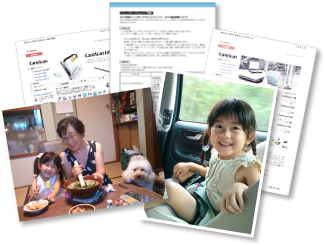
Sørg for, at din printer er tændt.
Vælg det eller de billede(r) eller den eller de PDF-fil(er), du vil udskrive.
Klik på Udskriv (Print).
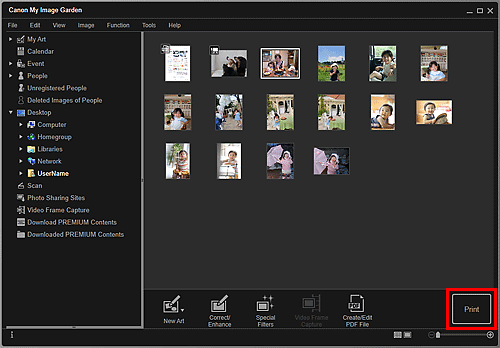
Dialogboksen Udskriftsindstillinger vises.
Skærmbilledet er et eksempel på udskrivning fra mappevisningen.
 Bemærk
BemærkNår du udskriver en adgangskodebeskyttet PDF-fil, skal du angive adgangskoden.
Indstil antallet af kopier, der skal udskrives, printeren og det papir, der skal anvendes osv.
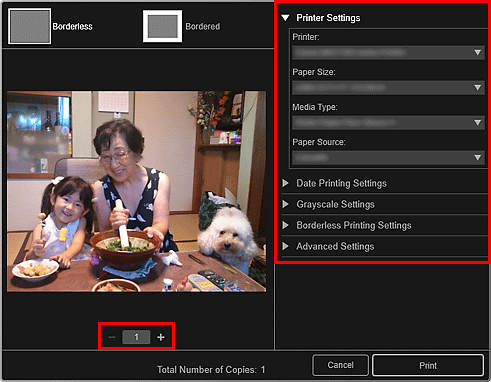
 Bemærk
BemærkSe "Dialogboksen Udskriftsindstillinger", hvis du ønsker yderligere oplysninger om dialogboksen Udskriftsindstillinger.
Læg papiret i.
Klik på Udskriv (Print).
 Vigtigt
VigtigtNår du udskriver mange højopløste billeder på én gang, kan udskrivningen standse halvvejs gennem processen.
Når du udskriver et layout med kanter, kan margenerne til venstre og højre eller øverst og nederst få forskellig bredde.
 Bemærk
BemærkDu kan rette eller forbedre de valgte fotos inden udskrivning.
Farverne kan efterhånden falme, hvis udskrifterne ligger for længe.
Efter udskrivning bør du lade udskrifterne tørre tilstrækkeligt, undgå høje temperaturer, høj luftfugtighed og direkte sollys og opbevare eller se på udskrifterne indendørs ved stuetemperatur og normal luftfugtighed.
Det anbefales, at du opbevarer udskrifterne i et album, en plastiklomme, en billedramme eller lignende for at undgå, at de udsættes for direkte påvirkning af luft.
Gå til toppen af siden |